ほとんどの Mac ユーザーは、ストレージまたは Mac デバイスの動作が遅い. このため、これを修正する方法を知りたいと思うことは間違いありません。
さて、あなたができるようにするための最も効果的な方法のXNUMXつ Macの空き容量を増やす Mac上にある、実際には必要のない大きなファイルをすべて見つけて削除することです。 そして、いくつかの方法があります Macで大きなファイルを見つけて削除する方法. そのため、この記事では、その方法を紹介します。
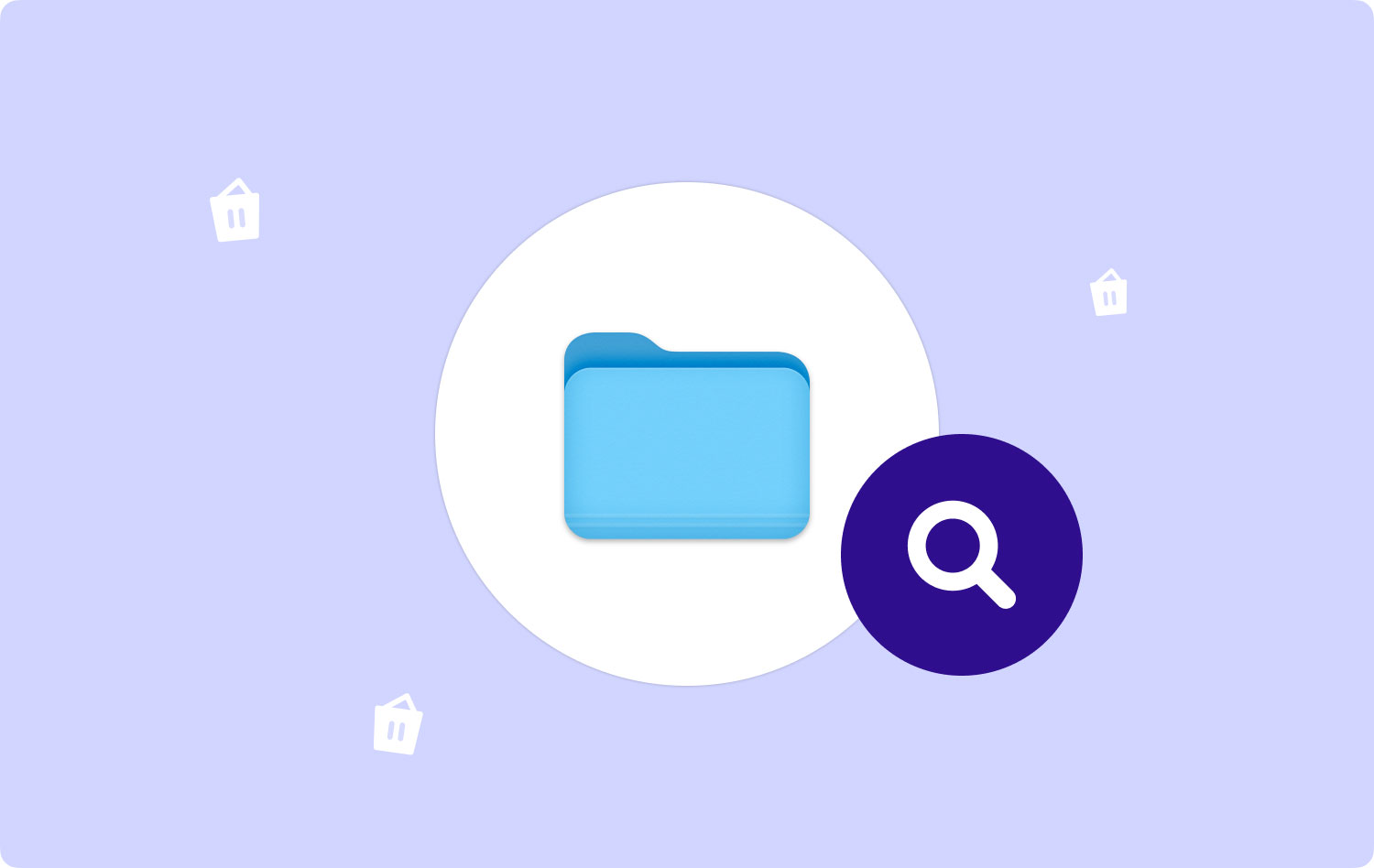
パート 1: Finder を使用して大きなファイルを検索するパート 2: ターミナルで検索コマンドを使用して Mac で大きなファイルを見つけるパート 3: Mac 上のすべての大きなファイルを見つけて削除する最も簡単な方法パート4:結論
パート 1: Finder を使用して大きなファイルを検索する
Finder は、すべての Mac が持っているデフォルトのアプリケーションの XNUMX つで、ユーザーが持っているすべてのファイルを整理するのに役立ちます。 それとは別に、Finder アプリケーションは、Mac 上の任意のファイルを簡単に検索するのに役立ちます。
これで、Mac で Finder アプリケーションを使用して、持っているすべての大きなファイルを見つけることができるようになります。 そして、これは機能「検索」を使用することによるものです。 これを行う方法を知るには、先に進んで以下の手順に従ってください。
ステップ 1: Mac で Finder を起動します。
ステップ 2: その後、Mac のキーボードで次のキーを押し続けます: Command + F. これにより、Finder の「検索」機能にアクセスできるようになります。
ステップ 3: 次に、「種類」を選択してから、「その他」を選択します。
ステップ 4: そこから、フィルタ カテゴリとして「ファイル サイズ」を選択します。
ステップ 5: その後、探しているファイルのサイズ範囲を入力してください。
ステップ 6: そこから、Mac にある大きなファイルをすべて表示できます。 それらを削除したい場合は、不要になった大きなファイルをすべて選択して削除してください。
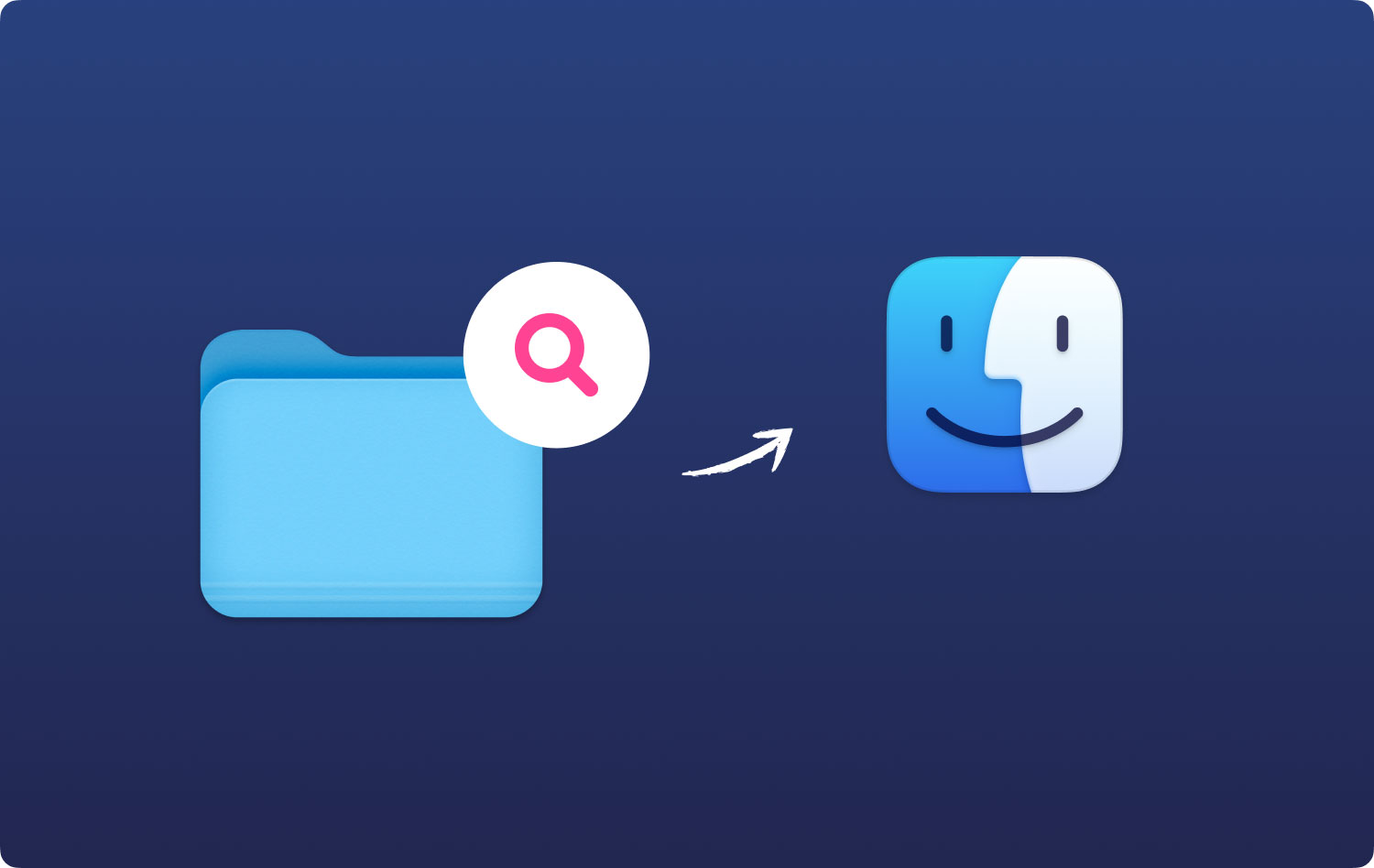
それで、あなたはそれを持っています。 Mac にある大きなファイルはすべて既に見つかりました。 そこから、不要になったものを選択して、Mac から削除することができます。 このようにして、より多くのストレージスペースを解放できます。
ただし、この方法には実際には次の XNUMX つの欠点があります。
- Mac の Finder アプリケーションは、特定のサイズの XNUMX つのファイルしか表示できません。 ダウンロードやインストール済みプログラムを含む小さなファイルでいっぱいのフォルダは表示できません。
- この方法を実行すると、実際には、Mac から削除するファイルを選択するのに少し苦労します。 これは、これらのファイルが保存されている場所に関する適切なコンテキストが表示されないためです。 これらのファイルがまだ必要かどうかも表示されないため、まだ必要な大きなファイルを削除する可能性があります。

パート 2: ターミナルで検索コマンドを使用して Mac で大きなファイルを見つける
Mac にあるすべての大きなファイルを見つけることができるもう XNUMX つの方法は、ターミナルを使用することです。 ただし、このプロセスは一般的に、上級者と見なされる Mac ユーザーによって行われます。 それでもどうすればよいか知りたい場合は、以下の手順に従ってください。
ステップ 1: 先に進み、ユーティリティに移動します。
ステップ 2: その後、単に先に進み、ターミナルを選択して開きます。
ステップ 3: 次に、ターミナルで sudo find コマンドを入力します。
ステップ 4: 次に、Mac のログイン パスワードを求められます。
ステップ 5: そこから先に進み、パスワードを入力すると、Mac にある大きなファイルをすべて表示できるようになります。
ステップ6:次に、不要になった大きなファイルを削除できるようにするには、先に進んで「rm」と入力してください。
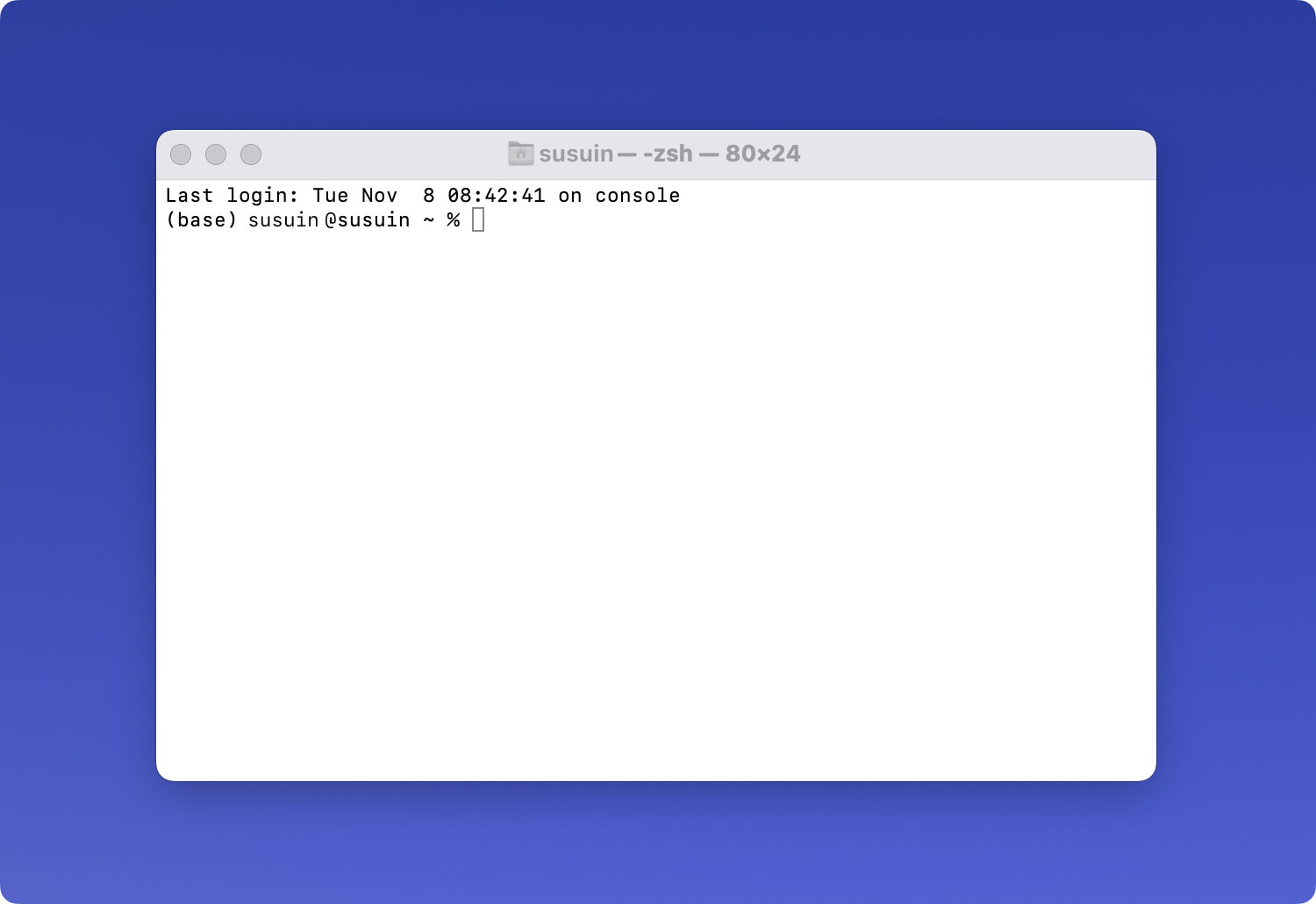
パート 3: Mac 上のすべての大きなファイルを見つけて削除する最も簡単な方法
Mac 上のすべての大きなファイルを見つける方法以外に、Mac にあるすべての大きなファイルを見つけて削除するためのはるかに簡単な方法があります。 これにより、目の前にあるファイルがまだ必要かどうかを考える必要がなくなります。 または、これらの大きなファイルを見つけて削除するためだけに多くのコマンドを入力する必要がなくなります。
この 最も簡単な方法 Mac で不要になったすべての大きなファイルを見つけて削除するには、 TechyCub Macクリーナー クリーナー。
TechyCub Mac Cleaner は、Mac に搭載すべき最高の Mac アプリケーションとして知られています。 これは、このプログラムを使用すると、不要になったすべての大きなファイルを Mac から見つけて削除できるためです。 このようにして、より多くのストレージ スペースを確保し、Mac のパフォーマンスを向上させることができます。
TechyCub Mac Cleaner は、オールインワンの Mac アプリケーションとして知られています。 すべての Mac ユーザーが実際に Mac のクリーンアップ、アプリケーションのアンインストール、Mac のパフォーマンスの監視などに役立つからです。 これは、多くのことを行うことができるため、実際には典型的な Mac クリーナーではありません。 Mac アプリケーションで実行できるようにしたいこと。
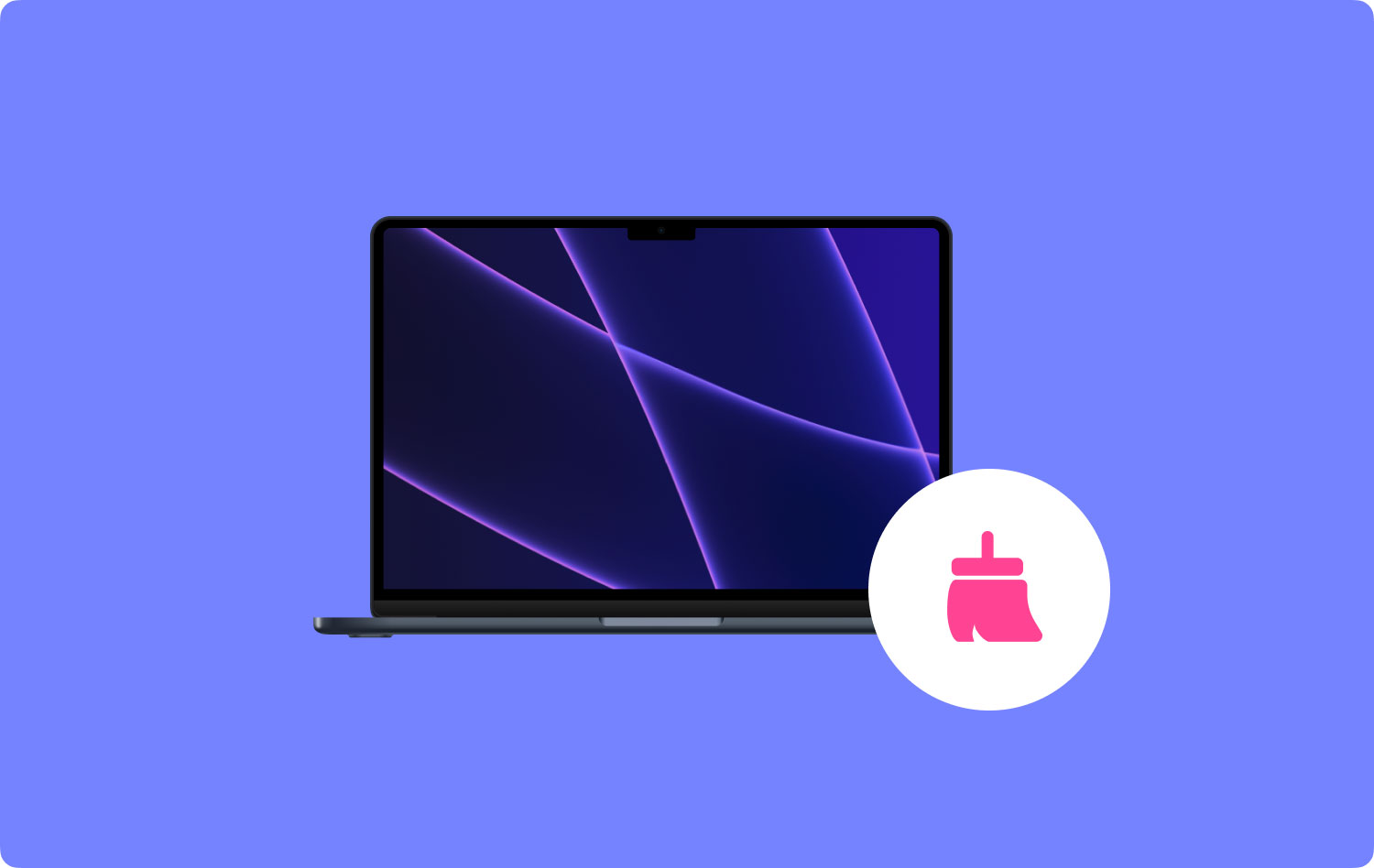
Mac のクリーナー、アプリのアンインストーラー、Mac のパフォーマンスの監視、ファイルの暗号化、所有しているファイルのアーカイブ解除などを行うことができます。 それの訳は TechyCub Mac Cleaner は、オールインワンの Mac アプリケーションとして知られています。 これにより、Mac のパフォーマンスが向上し、ストレージのスペースを解放できます。
さて、不要になった Mac 上の大きくて古いファイルを最も簡単かつ迅速に見つけて削除できるようにするための簡単なガイドを次に示します。
ステップ 1: Mac Cleaner をダウンロード、インストール、起動する
まずはダウンロードです TechyCub 当社の公式ウェブサイトから Mac クリーナー。 プログラムをダウンロードしたら、Mac にインストールします。
Macクリーナー
Mac をすばやくスキャンし、ジャンク ファイルを簡単にクリーンアップします。
ディスク使用量、CPU ステータス、メモリ使用量など、Mac の主なステータスを確認します。
簡単なクリックで Mac を高速化します。
無料ダウンロード
ステップ 2: 大きなファイルと古いファイルを選択してスキャンする
選択する 大きいファイルと古いファイル 左パネルから。 次に、 スキャン ボタンをクリックして、ソフトウェアが Mac 上のすべての大きなファイルと古いファイルを検索できるようにします。

ステップ 3: 不要な大きなファイルや古いファイルをすべて選択する
画面にすべてのファイルが表示されたら、不要になった大きなファイルや古いファイルをすべて選択します。
ファイルは、5MB から 100MB、100MB 以上などのサイズで分類されます。 また、30日以上、XNUMX年以上など、ファイルを持っている時間で並べ替えることもできます。 これらはすべて画面の左側にあります。
画面の右側では、不要になったすべてのファイルを選択できます。画面の中央パネルから選択したカテゴリに対応する大きくて古いファイルです。

ステップ 4: 大きくて古いファイルをクリーンアップする
Mac で不要になった大きくて古いファイルをすべて選択したら、それらをクリーンアップします。 ここから、画面の右下隅にある「クリーン」ボタンをクリックするだけです。 その後、クリーンアッププロセスが開始されます。 あとは、プロセスが完了するまで待つだけです。
人々はまた読む MacBook Pro が遅い理由と対処法 Mac デバイスで Cookie を削除する方法
パート4:結論
ご覧のとおり、大きなファイルを見つけることは、実際には難しいことではありません。 Mac 上のすべてのファイルを調べて、手動で行うことができます。 または、 TechyCub Macクリーナー それらを見つけて Mac から完全に削除するのに役立つプログラム。
Mac で不要になったすべてのファイルを削除すると、確実にストレージ スペースが増え、Mac のパフォーマンスが向上します。 これは、不要になったこれらの大きくて古いファイルが実際に Mac の多くのスペースを占有するためです。 したがって、それらが Mac に積み重なると、Mac のパフォーマンスが低下します。
持ってる TechyCub Mac Cleaner を使用すると、Mac のクリーンアップにこれ以上時間を費やす必要がなくなりますのでご安心ください。 大きくて古いファイルだけでなく、不要になった不要なファイル。 それはまたあなたを助けることができます Macをクリーンアップします 使用しなくなったすべてのアプリをアンインストールする、Mac のパフォーマンスを監視する、Mac のキャッシュや迷惑メールをクリーンアップするなど、さまざまな方法で。
TechyCub Mac Cleaner には、Mac のクリーンアップ以外にもさまざまな機能があります。 また、重要なファイルを管理し、必要に応じて暗号化して、あなた以外の誰もアクセスできないようにすることもできます。 それの訳は TechyCub Mac Cleaner は、すべての Mac ユーザーが自分の Mac に持っておくべき強力なツールの XNUMX つです。
Macクリーナー
Mac をすばやくスキャンし、ジャンク ファイルを簡単にクリーンアップします。
ディスク使用量、CPU ステータス、メモリ使用量など、Mac の主なステータスを確認します。
簡単なクリックで Mac を高速化します。
無料ダウンロード
